
Facebook әлеуметтік желісі жақын, фотосуреттер мен бейнелермен байланысуға, сонымен қатар басқа да көптеген әрекеттерді жасауға мүмкіндік береді. Кейбір жағдайларда, тарихты алып тастау қажет, оларды іздеу сұраныстарының тарихын тазарту және бейнелерді әңгімелерден алып тастау керек. Бұл біз айтып береміз.
Facebook бетінен сақтауды жойыңыз
Facebook-тегі қысқа әңгімелер сізге жақын адамдармен және достарымен кездесуге мүмкіндік береді. Стандартты хабарламалардан айырмашылығы, мұндай роликтер 24 сағат бойы сақталады. Сіз оларға фотосуреттер мен бейнелердің шексіз санын орналастыруға болады, сонымен қатар тікелей эфирге баруға болады.Сақтау бірнеше жағдайда қажет. Мысалы, сіз қателесіп, дұрыс емес фотосуретті салып, көрермендердің оны көргісі келмейді. Оларды компьютердегі кез-келген шолғышта бірнеше секундтан кейін тазалаңыз немесе ұялы телефонмен.
1-нұсқа: ДК нұсқасы
Facebook-тің әлеуметтік желісінің стандартты нұсқасы сізге еш қиындықсыз сақтауды, өңдеуді және жоюға мүмкіндік береді. Пайдаланылған шолғышқа қарамастан, сіз төмендегі әрекеттерді орындай аласыз және қажетті нәтижеге қол жеткізе аласыз. Нұсқаулық сонымен қатар ұялы телефондардағы браузерлерге де жарамды.
- Біз сіздің парағыңызға Facebook-те барамыз. «Әңгімелер» бөлімінде фотосуреттер мен бейнелер жеке пайда болады. Егер бірнеше кескін болса, ең көне адам бірінші болады. Осы элементті нұқыңыз.
- Ашылатын терезеде барлық фотосуреттер немесе бейнелер көрсетіледі және олардың көзқарастары статистикасының жанында. Біз сіз жойғыңыз келетін файлды табамыз - Дыбыс деңгейі белгішесінің қасындағы әрбір жады ішінде үш көлденең нүкте, олардан үш, нұқыңыз.
- Ашылмалы мәзірден мазмұн түріне байланысты «Фотосуретті жою» немесе «Бейнені жою» тармағын таңдаңыз. Әлеуметтік желінің істен шығуына байланысты кейбір түймелер ағылшын тілінде көрсетілуі мүмкін.
- «Жою» түймесін қайта-қайта басу арқылы әрекетті растаңыз, содан кейін сіз таңдаған тарих Facebook-тен жоғалады.
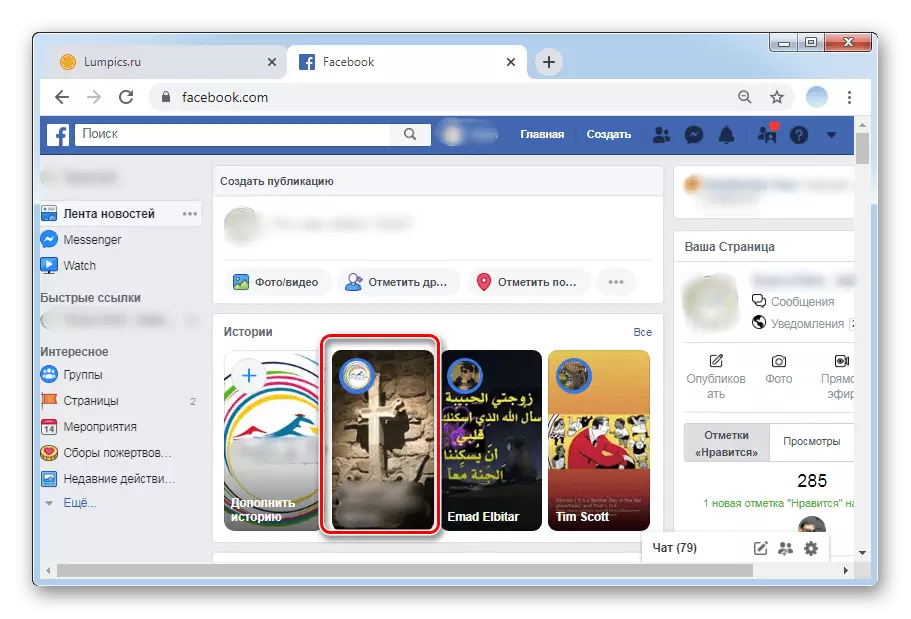

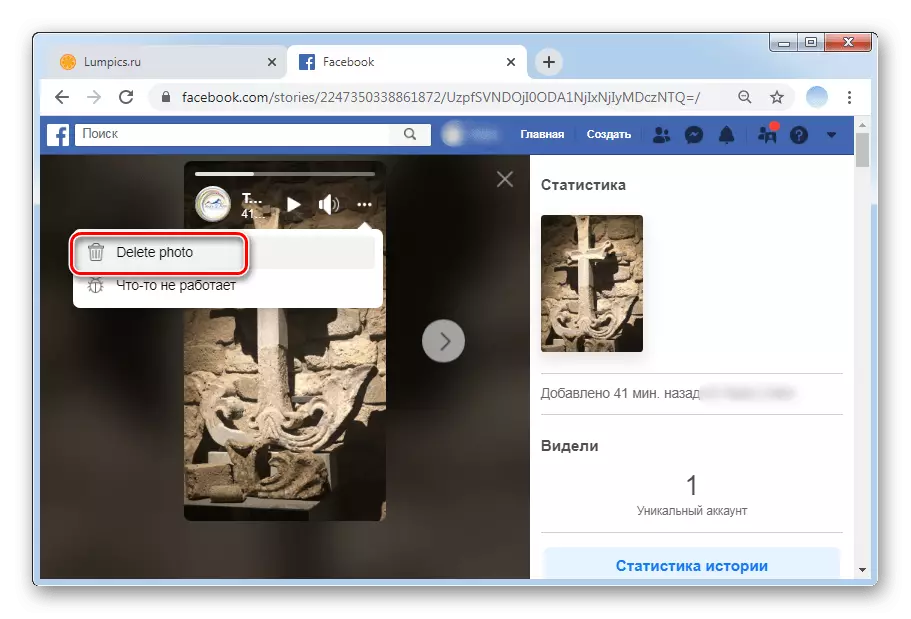
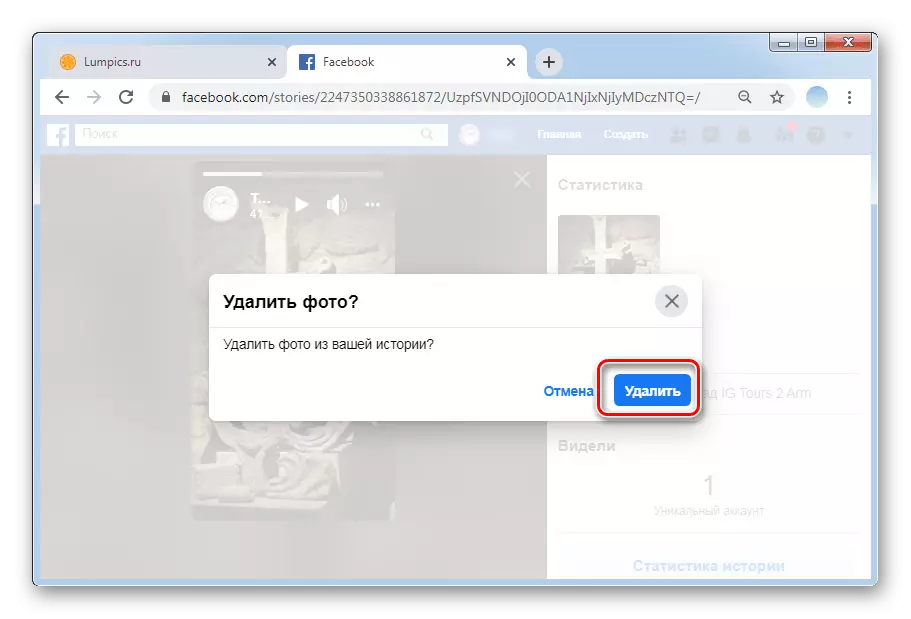
Барлық әңгімелерді жою үшін біз нұсқауларды бірнеше рет қайталаймыз. Жойылған файлдарды алдын-ала мұқият қарау ұсынылады.
2-нұсқа: мобильді қосымшалар
Android және iOS үшін Facebook бренді қосымшасы стандартты нұсқасының барлық функцияларын қамтиды. Смартфонмен сақтауды қосу фотосуреттер мен бейнелерді бірден жасау мүмкіндігіне байланысты тезірек орындалады. Сондай-ақ, сіз құрылғы жадынан суреттерді қоса аласыз. Бағдарлама мен компьютердің нұсқасы арасындағы негізгі айырмашылықтар жеке бөлімдер мен заттардың орналасқан жері болып табылады.
- Бағдарламаны ашып, тіркелгіңізге кіріңіз. «Журнал» блогындағы негізгі бетте бөлімге қосылған жеке фотосуреттер орналастырылған. Негізгі сурет қосылған файлдардың біріншісі болады. Ұяшықтағы табысты.
- Біз сіз жою керек сақтауды ашамыз. Егер сізде көптеген файлдар болса, сіз қалаған затты тапқанша айналдырасыз. Үш көлденең нүкте әр фотосуреттің оң жақ жоғарғы бөлігінде орналасқан. Оларды басыңыз.
- «Хош иістер» бөлімі ашылады. «Бейнені жою» немесе «Фотосуреттерді жою» түймесін сәйкесінше басыңыз.
- Соңғы тазалау үшін «Жою» түймесін қайта басу арқылы әрекетті растау керек.


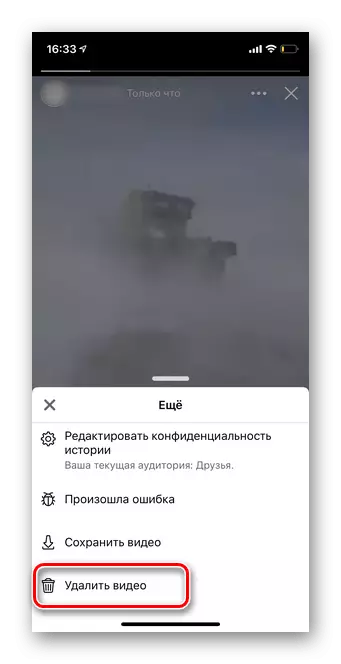
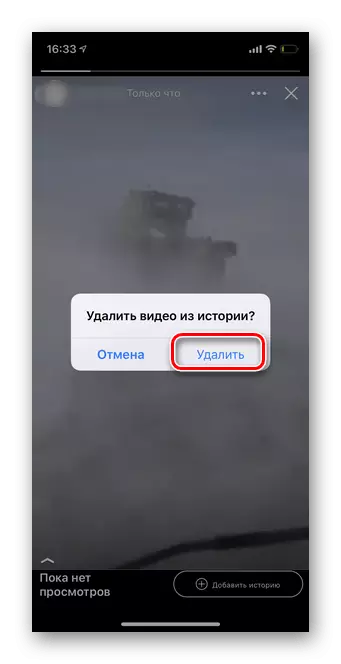
Маңызды! Facebook қосымшасы арқылы жасалған бейне және фотосуреттерді тікелей телефонға сақтау ұсынылады, өйткені оларды алып тастады, өйткені олар жойылып кетеді.
Facebook-те іздеу тарихын жою
Көптеген сайттар сияқты, іздеу сұрауларының тарихы Facebook-те сақталады. Бұл болашақта пайдаланушыларға беттер мен топтарға қызығушылық танытатын адамдарды ұсынудың арнайы алгоритмдеріне мүмкіндік береді. Егер сіз барлық есептік жазбаның иесі, егер сіз іздеу тарихын толығымен және ішінара тазалағыңыз келсе алады. Мұны компьютер мен смартфоннан қалай жасау керектігін қарастырыңыз.1-нұсқа: ДК нұсқасы
Facebook әлеуметтік желісінің компьютерлік нұсқасы барлық браузерлерде барлық браузерлерде жұмыс істейді. Тиісінше, іздеу тарихын жою процесі әртүрлі емес. Сондай-ақ, бұл нұсқаулық телефондардағы және планшеттердегі ұялы браузерлердегі әрекетке жарамды. Келесі ұсыныстарды орындамас бұрын, ақпарат толығымен есептік жазбадан жойылғанын ескеріңіз. Қажетті беттер мен сілтемелер бетбелгілерге қосылады.
- Біз сайттың негізгі бетіне өтіп, іздеу жолағын нұқыңыз.
- Ашылмалы терезеде барлық соңғы іздеу сұраулары көрсетіледі. Жеке элементтерді, мысалы, соңғы элементті жою үшін, сіз Жолдың жанындағы қиманы нұқуға болады.
- Іздеу журналын толығымен тазарту үшін оң жақ жоғарғы бөлігінде орналасқан «Өңдеу» түймесін басыңыз.
- Әрі қарай, әрқайсысының күндері мен уақытында көрсетілген барлық сұраныстардың толық тізімі бар жаңа бет ашылады. Негізгі кестенің үстінде «айқын әңгіме» батырмасы бар. Оны басыңыз.
- Шағын тілқатысу терезесі «Іздеуді өшіру» түймесін басу арқылы әрекетті растау туралы сұраныс пайда болады. Бұл мәліметтер толығымен жойылатын ескертумен алдын-ала таныс болуы керек.
- Барлық әрекеттерді орындағаннан кейін сұраулар өшіріледі, ал іздеу беті бос болады.

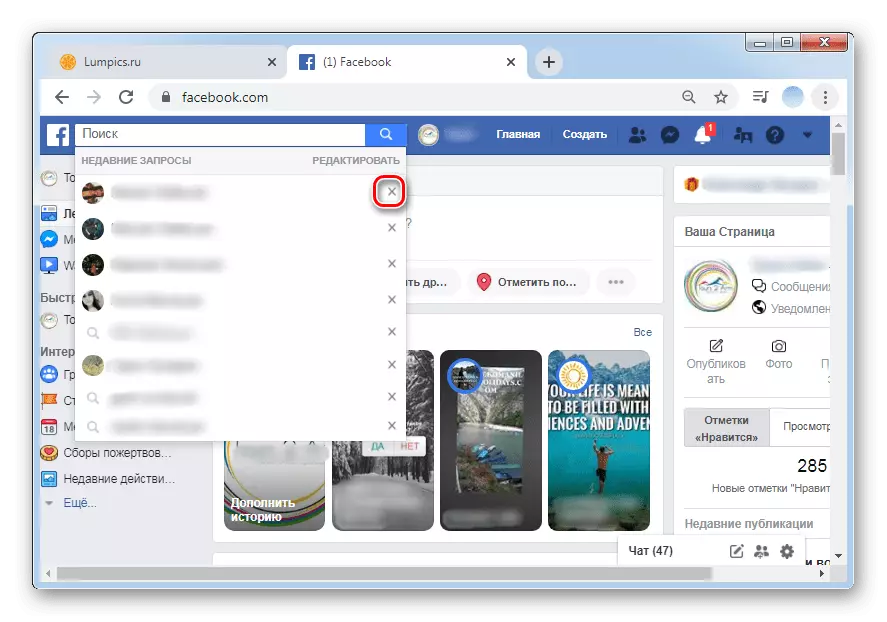
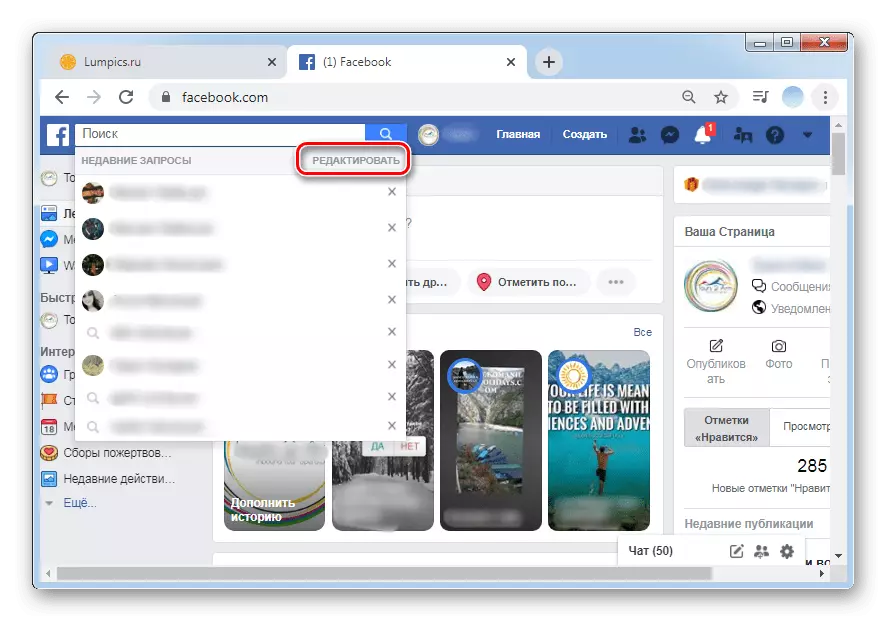

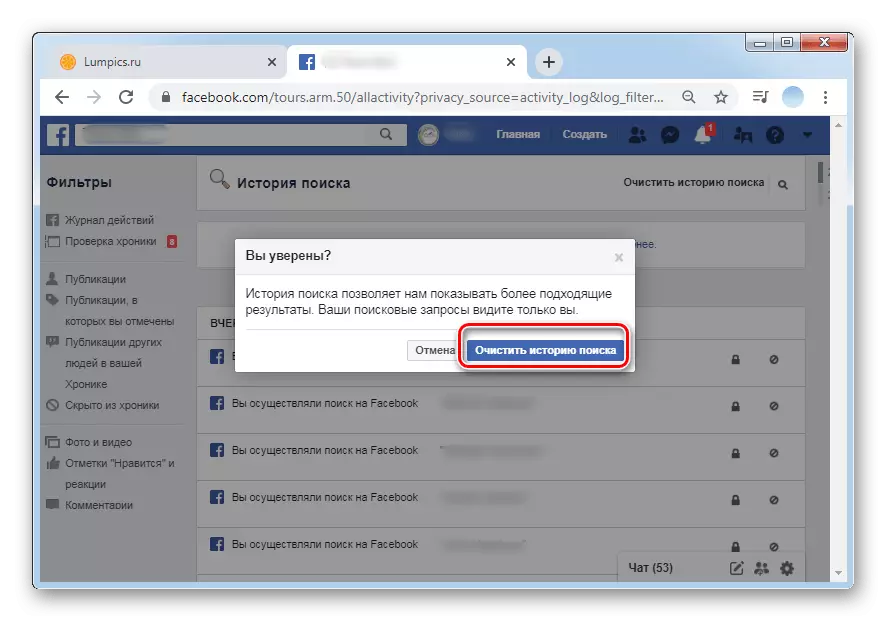

2-нұсқа: мобильді қосымшалар
Facebook-тің Android үшін брендтік мобильді клиенті және жұмыс принципі бойынша IOS компаниясы сайттан мүлдем өзгеше.
- Бағдарламаны ашу, жоғарғы оң жақта біз іздеу белгішесін тауып, оны ұстап тұрамыз.
- Сізде тіркелгіде орындалатын соңғы сұраныстардың тізімі болады. Өңдеу түймесін басыңыз.
- Іздеу тарихының егжей-тегжейлі тізімі сұрау күні мен уақыты туралы мәліметтерді қамтиды. Қажет болса, барлық оқиғаны емес, бір немесе бірнеше заттарды алып тастаңыз, сонда, сәйкес жолдың жанындағы Tadam.
- Толық жою үшін «Тазалау дүкені» жолын нұқыңыз.
- Назар аударыңыз, қосымшаның әрекеттерді растаудың қажеті жоқ, сондықтан барлық ақпарат дереу өшіріледі.

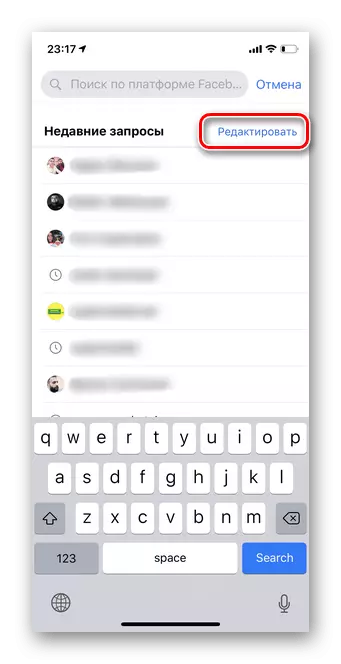
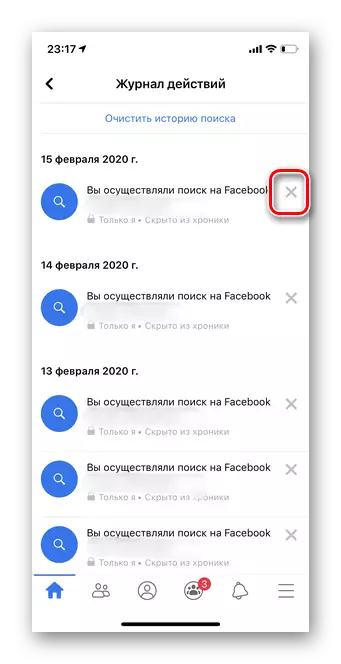
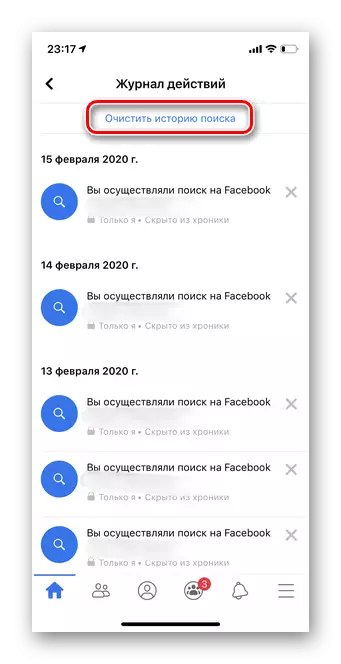
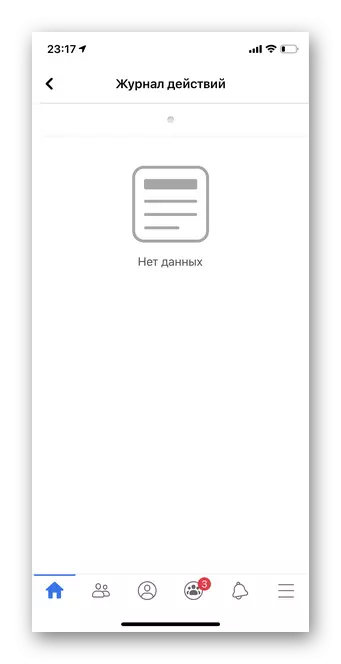
Интернеттегі әрекеттеріңіздің тарихын толығымен тазарту үшін, шолғышта іздеу журналын жоюды талап етуге кеңес береміз. Мұны қалай жасау керек, сіз келесі мақаладан біле аласыз:
Толығырақ: Браузердің тарихын қалай тазартуға болады
Біз әлеуметтік желідегі іздеу тарихын қалай тазарту жөнінде, сондай-ақ сіздің парағыңыздан қалай жою керектігі туралы егжей-тегжейлі нұсқаулар бердік.
